Для Классических компонентов программного обеспечения Платформы AUTOSAR, которые содержат несколько runnables, AUTOSAR, Синхронизация спецификации Расширений задает ограничения порядка выполнения. Эти ограничения задают порядок выполнения выполнимых сущностей в компоненте. Можно просмотреть и управлять ограничениями на уровне компонента или, в моделях архитектуры AUTOSAR, на уровне Шины виртуальной функции (VFB).
В Simulink® вы можете:
Компонент импорта - и ограничения порядка выполнения VFB-уровня из файлов ARXML.
Откройте компонент AUTOSAR или модель архитектуры и используйте Редактор Расписания, чтобы изменить порядок выполнения runnables.
Компонент экспорта - и ограничения порядка выполнения VFB-уровня к файлам ARXML.
В модели компонента обновите ограничения порядка выполнения путем импорта изменений ARXML.
В модели компонента программного обеспечения AUTOSAR используйте Редактор Расписания, чтобы запланировать и задать порядок выполнения runnables, принадлежащего тому компоненту. Редактор Расписания отображает разделы в модели, связях данных между ними и порядке тех разделов. В моделях компонента AUTOSAR разделы соответствуют выполнимым сущностям, которые выполняются независимо. В редакторе вы можете:
Просмотрите графическое представление runnables как разделы в компоненте AUTOSAR.
Создайте разделы и сопоставьте их с AUTOSAR runnables.
Непосредственно задайте порядок выполнения runnables.
Редактор Расписания поддерживает несколько стилей моделирования, включая моделирование основанного на уровне и экспорта функций. Для получения дополнительной информации смотрите Используя Редактор Расписания и Создайте Разделы. Можно также использовать Редактор Расписания в моделировании архитектуры AUTOSAR. Смотрите Конфигурируют Планирование AUTOSAR и Симуляцию.
В автономной модели компонента AUTOSAR, чтобы открыть Редактор Расписания, открывают вкладку Modeling и выбирают Schedule Editor. Для runnables в модели компонента AUTOSAR Редактор Расписания первоначально отображает неявные разделы, созданные на основе стиля моделирования компонента. Можно просмотреть и сконфигурировать неявные разделы или создать явные разделы и сопоставить их с новым или существующим AUTOSAR runnables.
Просмотреть и сконфигурировать неявные разделы:
Откройте модель autosar_swc_expfcns в качестве примера AUTOSAR, то, которое использует Simulink, экспортировало функции в модель AUTOSAR runnables.
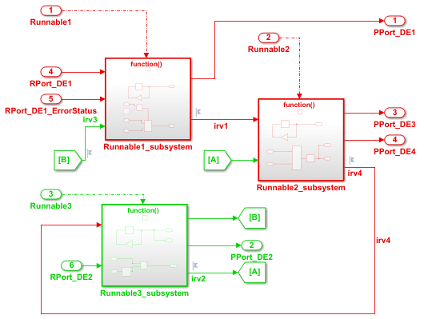
Откройте вкладку Modeling и выберите Schedule Editor. Редактор Расписания отображает периодические экспортируемые функции, которые сопоставляют с AUTOSAR runnables как неявные разделы.
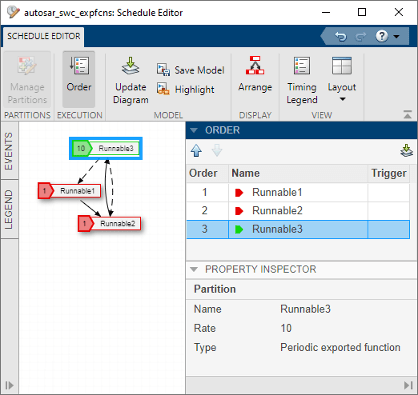
Используйте средства управления редактором, чтобы переупорядочить разделы. Например, в разделе Order, кликните по стрелкам-указателям или перетащите записи таблицы.
Создать явный раздел в компоненте программного обеспечения AUTOSAR:
Откройте модель matlabroot/help/toolbox/autosar/examples/mAutosarMultitasking.slx
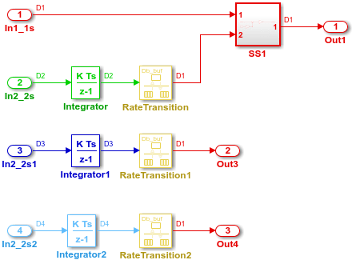
Первоначально, из Редактора Расписания перспектива, модель содержит неявные разделы D1, D2, D3 и D4.
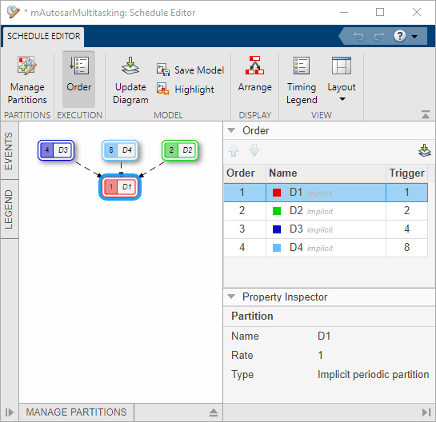
Чтобы создать раздел, откройте диалоговое окно параметров блоков для подсистемы SS1. С Treat as atomic unit выбранный, установленный параметр Schedule as к Periodic partition. Задайте имя раздела, такое как P1 и шаг расчета 1. Нажмите Apply. Обновите диаграмму модели.
Откройте вкладку Modeling и выберите Schedule Editor. Редактор Расписания отображает явный периодический раздел в модели.
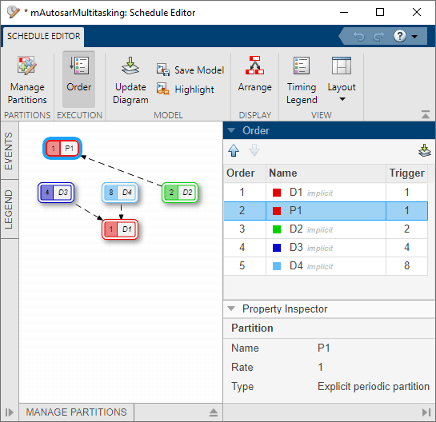
В окне модели откройте редактор Отображений Кода и выберите вкладку Functions. Сопоставьте функцию раздела P1 с выполнимым AUTOSAR.
Если настройка не содержит выполнимое AUTOSAR, чтобы сопоставить, добавьте выполнимое. Откройте Словарь AUTOSAR, представление Runnables, и нажмите кнопку Add![]() . В данном примере создайте выполнимый
. В данном примере создайте выполнимый Runnable_P1. Затем выберите выполнимое и создайте событие синхронизации.
Во вкладке Functions, карте P1 к Runnable_P1.
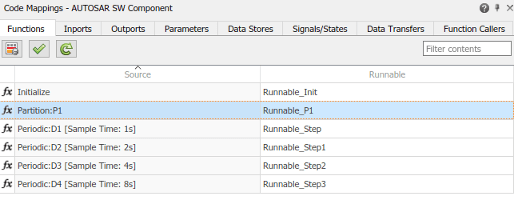
Создавание модели AUTOSAR, которая содержит ограничения порядка выполнения, экспортирует время выполнения компонента. Если вы устанавливаете Словарь AUTOSAR опция XML Exported XML File Packaging к Modular, время выполнения экспортируется в файл modelname_timing.arxmlmAutosarMultitasking, на основе Редактора Расписания настройка.
<SWC-TIMING UUID="...">
<SHORT-NAME>mAutosarMultitasking</SHORT-NAME>
<TIMING-REQUIREMENTS>
<EXECUTION-ORDER-CONSTRAINT UUID="...">
<SHORT-NAME>EOC</SHORT-NAME>
<ORDERED-ELEMENTS>
<EOC-EXECUTABLE-ENTITY-REF UUID="...">
<SHORT-NAME>Runnable_Step</SHORT-NAME>
<EXECUTABLE-REF DEST="RUNNABLE-ENTITY">
/pkg/swc/mAutosarMultitasking/IB/Runnable_Step
</EXECUTABLE-REF>
<SUCCESSOR-REFS>
<SUCCESSOR-REF DEST="EOC-EXECUTABLE-ENTITY-REF">
/Timing/mAutosarMultitasking/EOC/Runnable_P1
</SUCCESSOR-REF>
</SUCCESSOR-REFS>
</EOC-EXECUTABLE-ENTITY-REF>
<EOC-EXECUTABLE-ENTITY-REF UUID="...">
<SHORT-NAME>Runnable_P1</SHORT-NAME>
<EXECUTABLE-REF DEST="RUNNABLE-ENTITY">
/pkg/swc/mAutosarMultitasking/IB/Runnable_P1
</EXECUTABLE-REF>
<SUCCESSOR-REFS>
<SUCCESSOR-REF DEST="EOC-EXECUTABLE-ENTITY-REF">
/Timing/mAutosarMultitasking/EOC/Runnable_Step1
</SUCCESSOR-REF>
</SUCCESSOR-REFS>
</EOC-EXECUTABLE-ENTITY-REF>
<EOC-EXECUTABLE-ENTITY-REF UUID="...">
<SHORT-NAME>Runnable_Step1</SHORT-NAME>
<EXECUTABLE-REF DEST="RUNNABLE-ENTITY">
/pkg/swc/mAutosarMultitasking/IB/Runnable_Step1
</EXECUTABLE-REF>
<SUCCESSOR-REFS>
<SUCCESSOR-REF DEST="EOC-EXECUTABLE-ENTITY-REF">
/Timing/mAutosarMultitasking/EOC/Runnable_Step2
</SUCCESSOR-REF>
</SUCCESSOR-REFS>
</EOC-EXECUTABLE-ENTITY-REF>
<EOC-EXECUTABLE-ENTITY-REF UUID="...">
<SHORT-NAME>Runnable_Step2</SHORT-NAME>
<EXECUTABLE-REF DEST="RUNNABLE-ENTITY">
/pkg/swc/mAutosarMultitasking/IB/Runnable_Step2
</EXECUTABLE-REF>
<SUCCESSOR-REFS>
<SUCCESSOR-REF DEST="EOC-EXECUTABLE-ENTITY-REF">
/Timing/mAutosarMultitasking/EOC/Runnable_Step3
</SUCCESSOR-REF>
</SUCCESSOR-REFS>
</EOC-EXECUTABLE-ENTITY-REF>
<EOC-EXECUTABLE-ENTITY-REF UUID="...">
<SHORT-NAME>Runnable_Step3</SHORT-NAME>
<EXECUTABLE-REF DEST="RUNNABLE-ENTITY">
/pkg/swc/mAutosarMultitasking/IB/Runnable_Step3
</EXECUTABLE-REF>
</EOC-EXECUTABLE-ENTITY-REF>
</ORDERED-ELEMENTS>
</EXECUTION-ORDER-CONSTRAINT>
</TIMING-REQUIREMENTS>
<BEHAVIOR-REF DEST="SWC-INTERNAL-BEHAVIOR">
/pkg/swc/mAutosarMultitasking/IB
</BEHAVIOR-REF>
</SWC-TIMING>